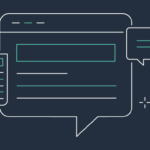PowerToys tiene dos nuevas aplicaciones: Mouse Without Borders le permite controlar otras PC desde un solo teclado y Peek le permite obtener una vista previa de los archivos en Explorer.

Microsoft PowerToys 0.70.0 se lanzó al público a fines de mayo de 2023. Además de varias correcciones de errores y mejoras en la calidad de vida, la versión 0.70.0 también agrega dos nuevas aplicaciones al conjunto de herramientas de PowerToys. Mouse Without Borders le permite controlar otras computadoras usando su mouse y teclado actuales. Peek permite a los usuarios obtener una vista previa de los archivos en el Explorador de Windows antes de abrirlos.
VER: Explore estas pautas para crear políticas de seguridad de TechRepublic Premium.
Windows PowerToys versión 0.70.0 está disponible de forma gratuita descargar en GitHub ahora mismo.
Ratón sin fronteras
PowerToys Mouse Without Borders brinda a los usuarios la capacidad de interactuar con otras computadoras usando el mismo teclado y mouse que están usando para su PC actual (Figura A). La aplicación también permite a los usuarios compartir portapapeles y archivos entre las distintas máquinas conectadas.
Figura A
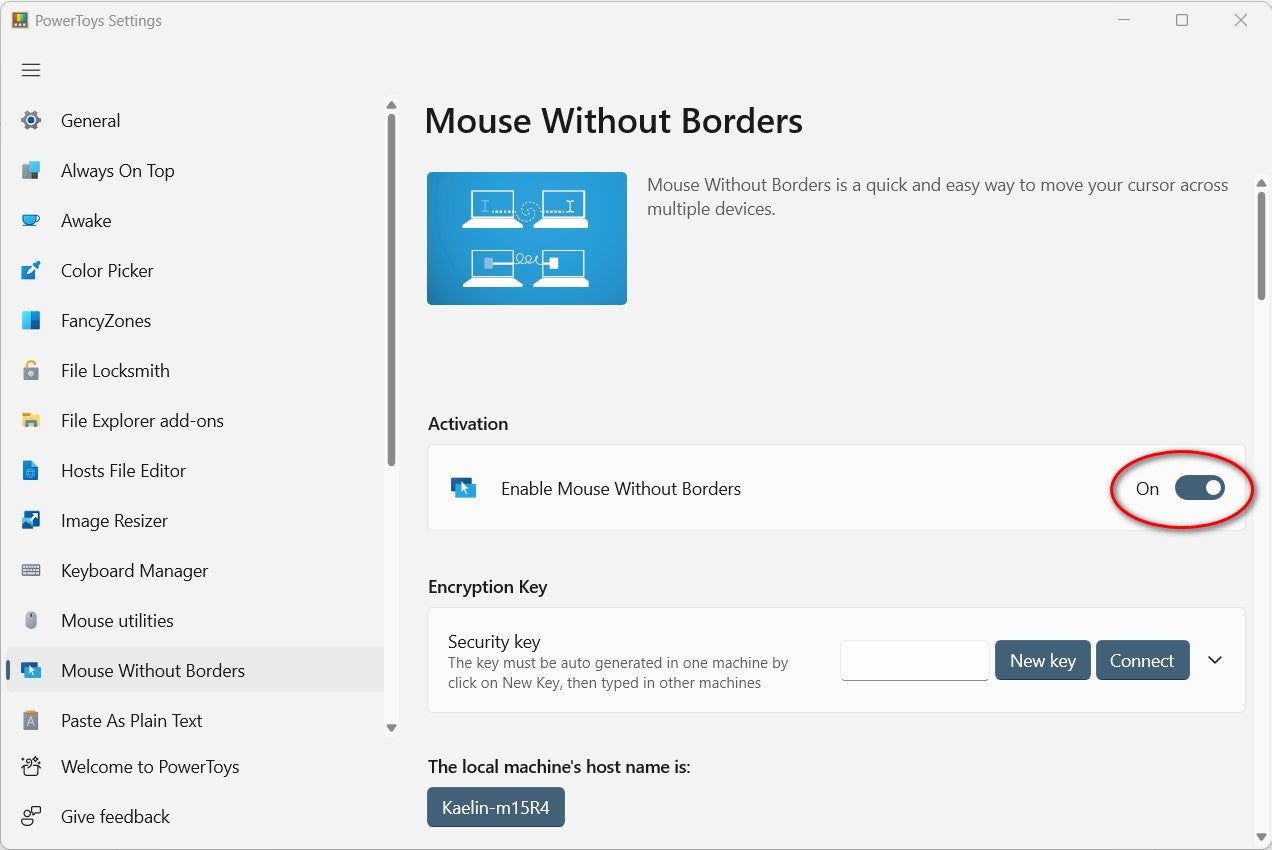
El control de las otras computadoras se otorga mediante una clave de cifrado, que deberá crear la primera vez que use Mouse Without Borders. Una vez que encienda Mouse Without Borders, haga clic en el botón New Key para generar su nueva clave de seguridad (Figura B). Luego haga clic en Conectar para obtener acceso a otra computadora en la red.
VER: Aprenda a activar y usar la utilidad PowerToys Mouse.
Figura B
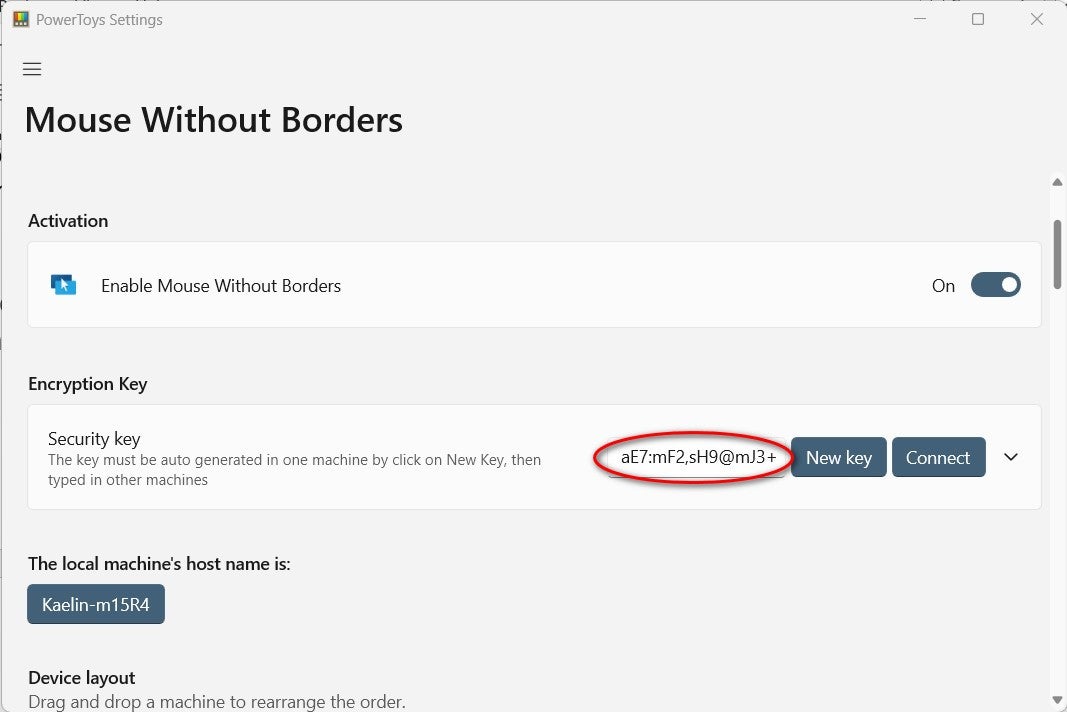
Tendrá que establecer la conexión a través de la aplicación por separado de cualquier otra forma de conexión que haya establecido antes. En otras palabras, la aplicación Mouse Without Borders no depende ni está relacionada con el software de conexión remota de Windows 11.
Una vez que se hayan establecido sus conexiones, puede configurar cómo le gustaría interactuar con las otras computadoras en su colección Mouse Without Borders (Figura C). Puede activar y desactivar comportamientos como el ajuste del mouse, el uso compartido del portapapeles y la transferencia de archivos.
Figura C
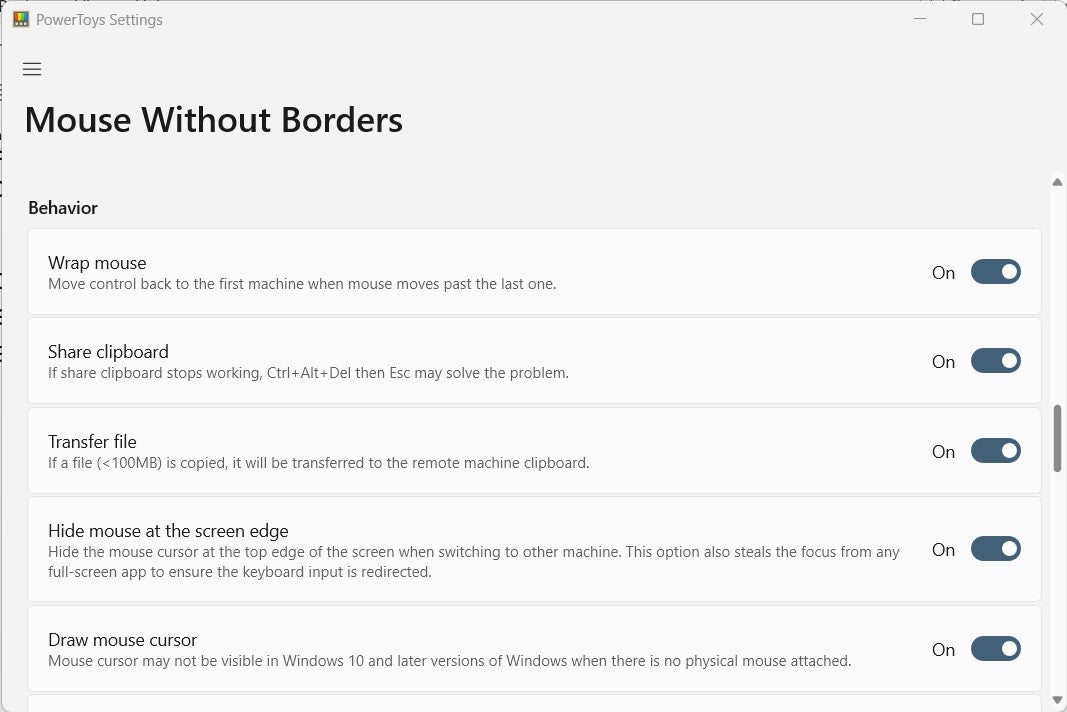
También puede establecer atajos de teclado para ayudarlo a navegar entre y dentro de sus computadoras conectadas (Figura D). Estos atajos de teclado pueden modificarse para adaptarse a sus preferencias.
Figura D
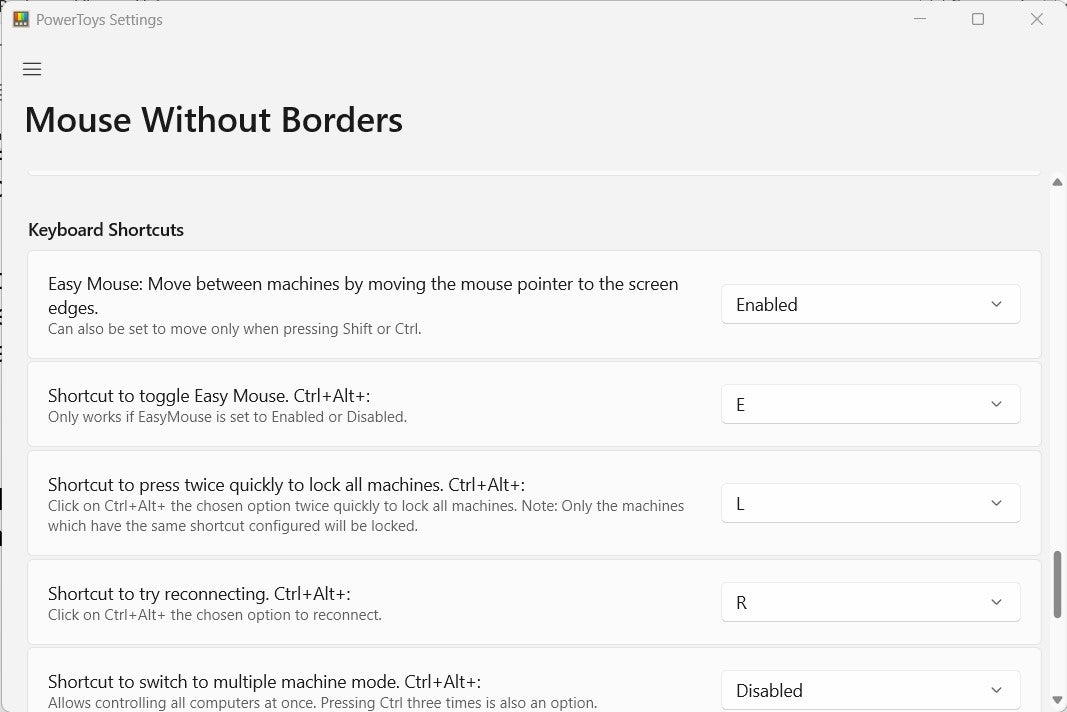
Si tiene problemas para establecer conexiones, también hay configuraciones avanzadas para atravesar los protocolos de seguridad del cortafuegos.
Mouse Without Borders será útil cuando se encuentre trabajando en varias computadoras separadas al mismo tiempo y necesite ejecutar un determinado conjunto de aplicaciones en una máquina mientras ejecuta un conjunto de aplicaciones completamente diferente en otra. También será útil para transferir archivos a través de una red o solucionar problemas de una computadora de forma remota desde otra.
Ojeada
PowerToys Peek permite a los usuarios ver una vista previa rápida de los archivos que han seleccionado en el Explorador de archivos de Windows (Figura E). Un usuario muestra la vista previa mediante una combinación de teclas específica.
Figura E

El método abreviado de teclado predeterminado es CTRL + barra espaciadora, pero puede modificarse para adaptarse a sus preferencias.
VER: Aquí se explica cómo reasignar teclas con el Administrador de teclado de PowerToys.
La información proporcionada por la vista previa de Peek variará según el tipo de archivo, con documentos más complicados como archivos de Word que solo proporcionan metadatos básicos para archivos de imagen que muestran versiones completas de resolución pequeña (Figura F) .
Figura F
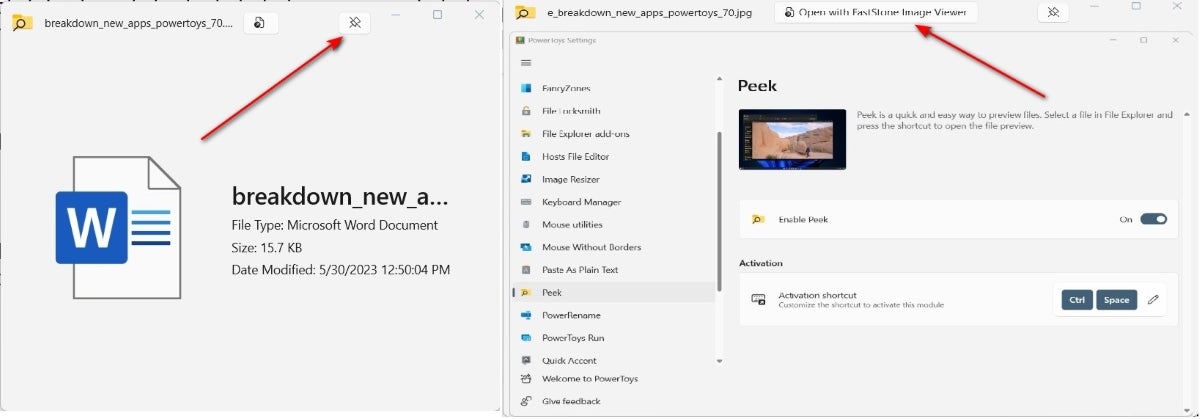
Desde la pantalla de vista previa proporcionada por Peek, puede abrir la aplicación predeterminada para ese tipo de archivo. Por ejemplo, Word para archivos .docx y un visor de imágenes para archivos .jpg. Puede desplazarse por una carpeta en Explorer usando Peek hasta que encuentre una vista previa del archivo que está buscando e inicie la aplicación adecuada para ese tipo de archivo. Una herramienta útil para encontrar archivos cuando los nombres de los archivos no son tan útiles como podrían ser.